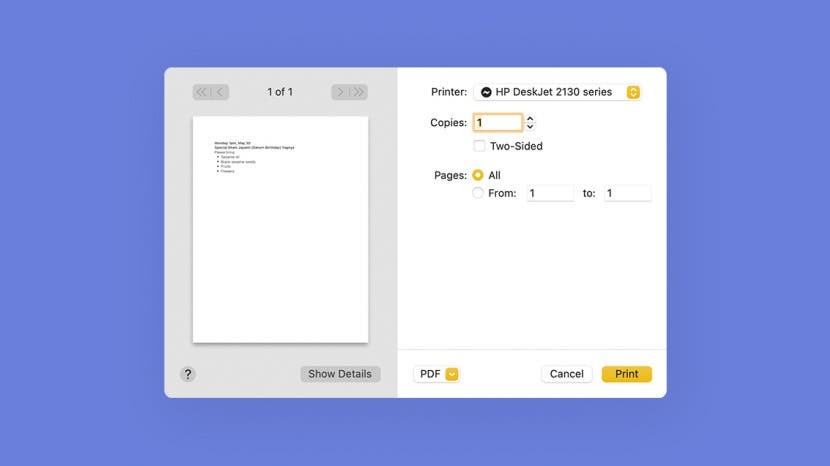
* Este post faz parte vida do iPhoneBoletim de dicas do dia. Inscrever-se. *
Você está procurando imprimir uma receita favorita, foto de férias ou instruções? Em um Mac, é fácil imprimir a partir de vários aplicativos, desde que a impressora esteja configurada e conectada corretamente. Embora algumas configurações específicas possam variar entre aplicativos, abordaremos as principais opções de impressão para ajudá-lo a imprimir facilmente documentos e notas do seu Mac. Vamos abordar como imprimir a partir do seu computador Mac.
Relacionado: Como alterar o nome do AirDrop no iPhone, iPad e Mac em segundos
Por que você vai adorar esta dica
- Imprima instruções, receitas favoritas, fotos divertidas e muito mais!
- Personalize suas configurações de impressão para definir o intervalo de páginas, as opções de cores e se deseja imprimir em um lado ou em frente e verso.
Como imprimir do Mac
As etapas a seguir demonstram como imprimir a partir do aplicativo Apple Notes. No entanto, é importante ter em mente que configurações e opções de impressão específicas diferem ligeiramente entre aplicativos e qual impressora você usa. Para saber mais sobre como aproveitar ao máximo os recursos do seu Mac, inscreva-se gratuitamente em nosso
Dica do dia Boletim de Notícias. Agora, veja como imprimir com um Mac:- Abra o aplicativo de notas.
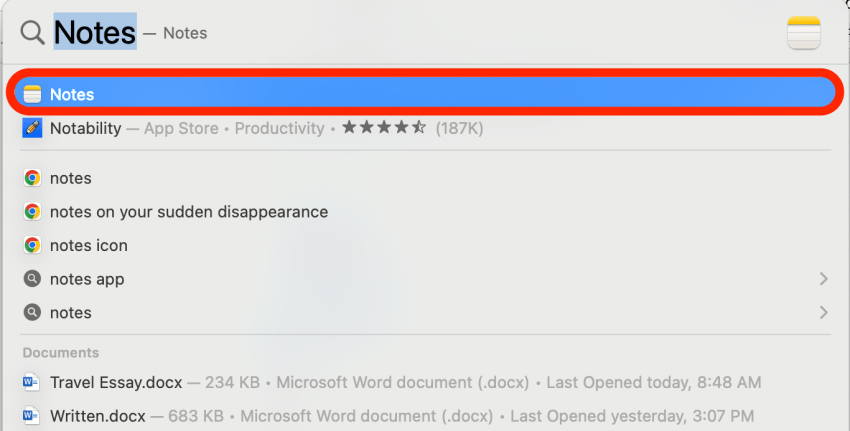
- Selecione a nota (ou outro arquivo, se estiver imprimindo de um aplicativo diferente) que deseja imprimir.
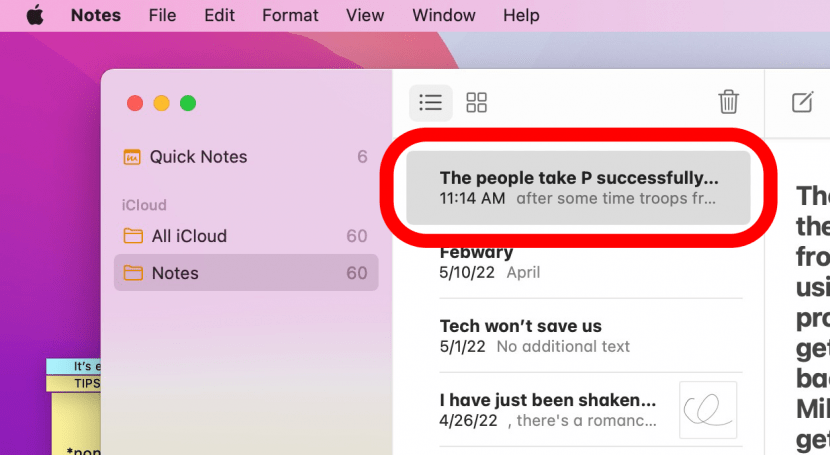
- Clique Arquivo.
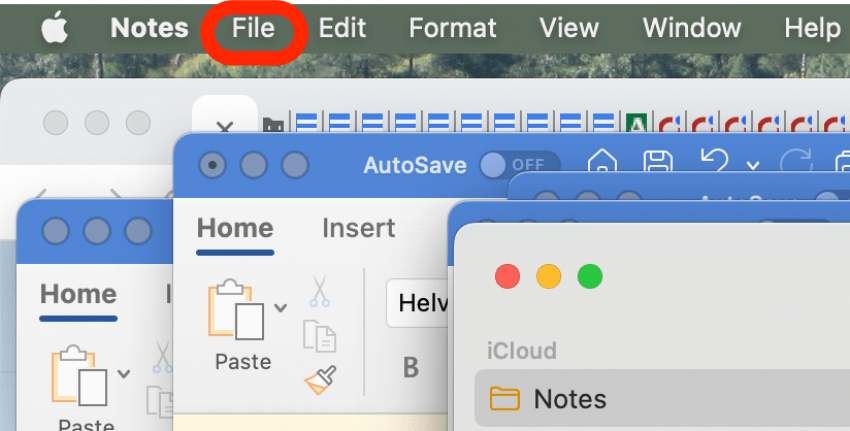
- Clique Imprimir.
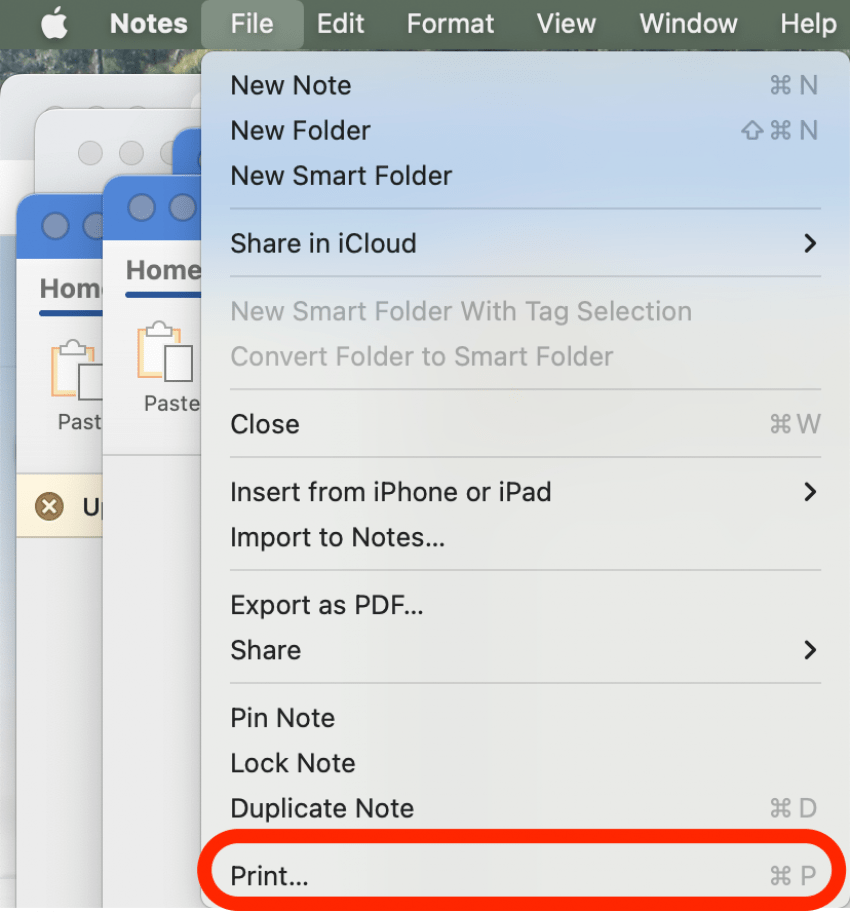
- Como alternativa, você pode usar o atalho de teclado Imprimir pressionando Comando + P.
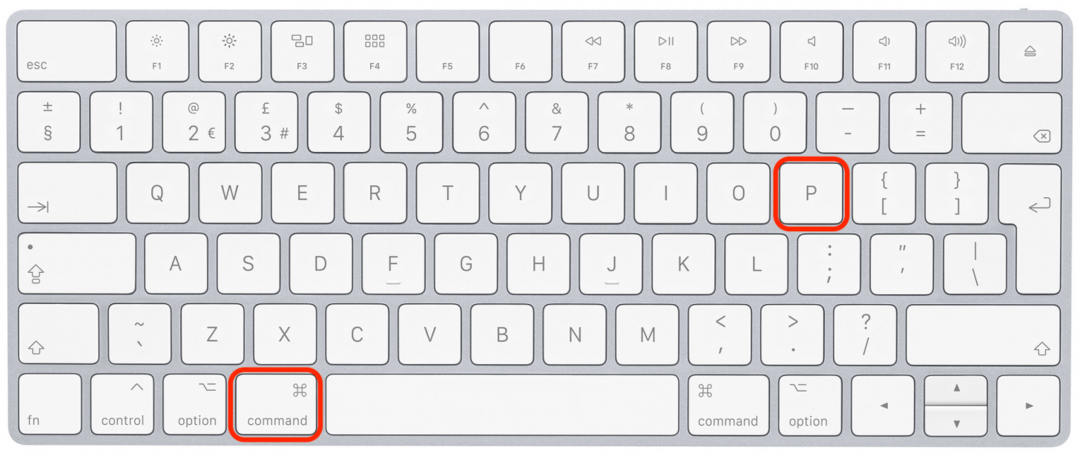
- Clique no Menu suspenso da impressora para selecionar sua impressora.
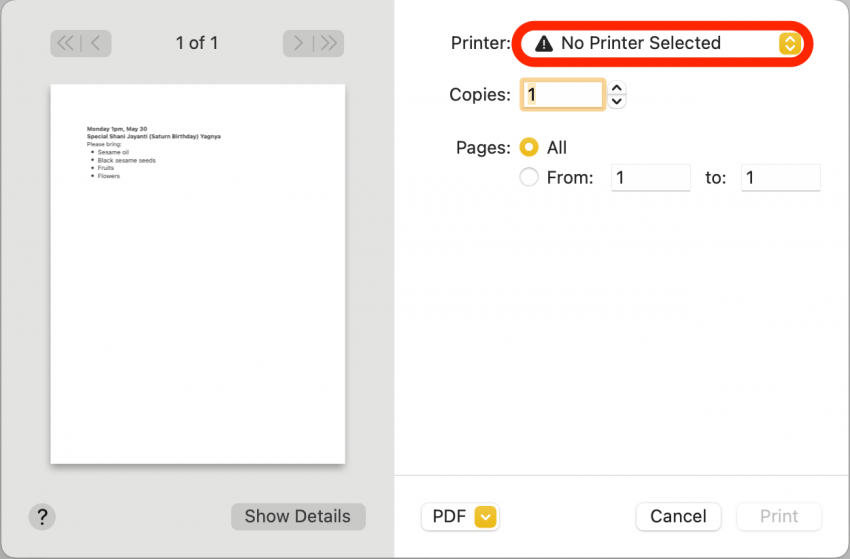
- Se sua impressora ainda não estiver adicionada, você precisará clicar em Adicionar impressora antes de selecionar sua impressora no menu.
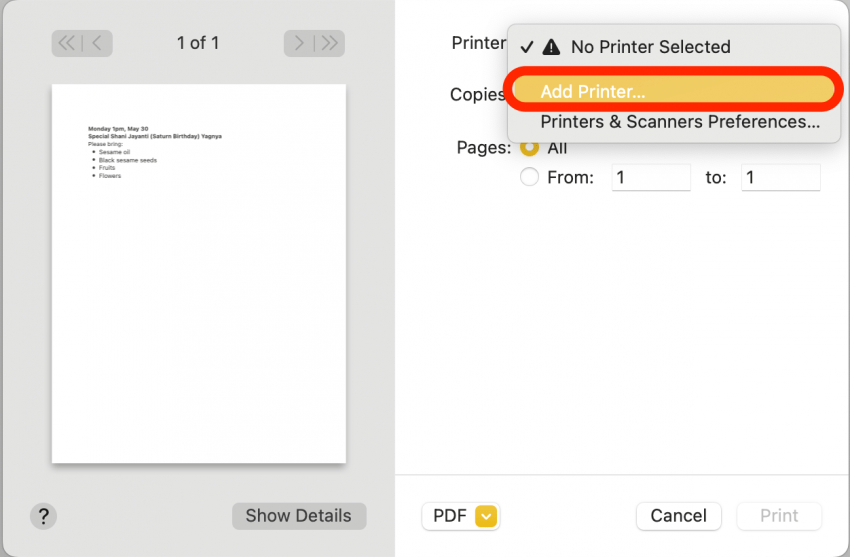
- Selecione sua impressora na lista de impressoras conectadas e clique em Adicionar.
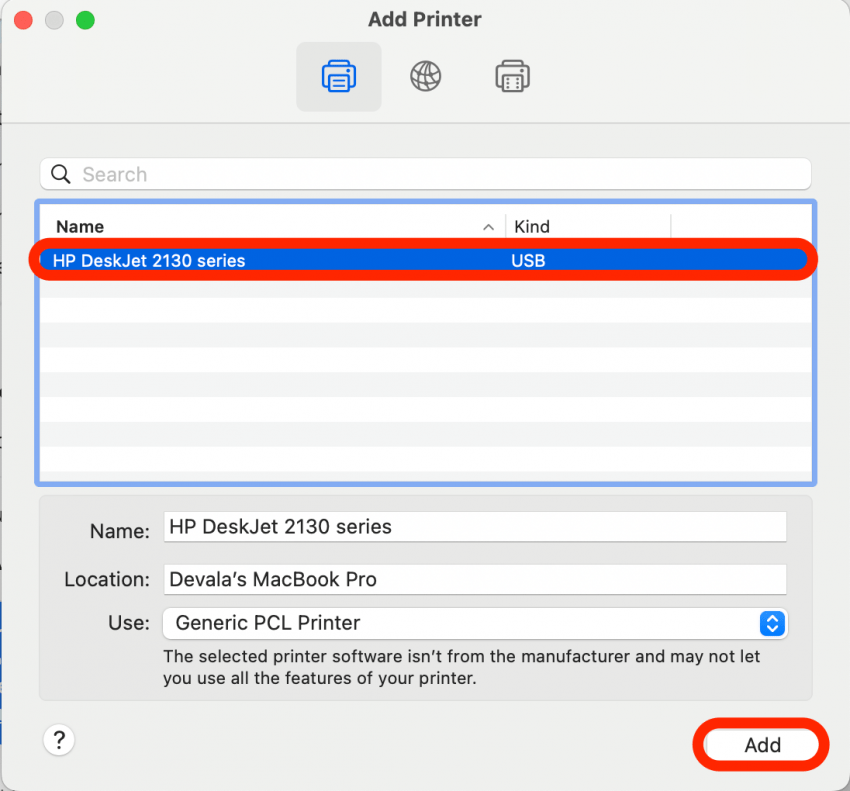
- Selecione quantas cópias deseja imprimir. Você pode digitar um número no campo de texto ou clicar nas setas para cima e para baixo ao lado.
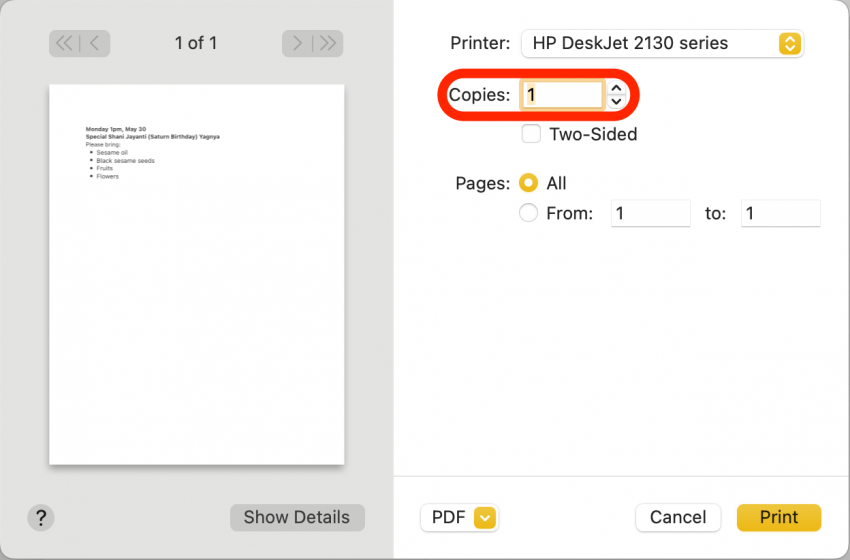
- Marque a caixa de seleção Frente e verso se quiser imprimir em ambos os lados do papel ou deixe-a desmarcada se quiser imprimir em um lado de cada pedaço de papel.
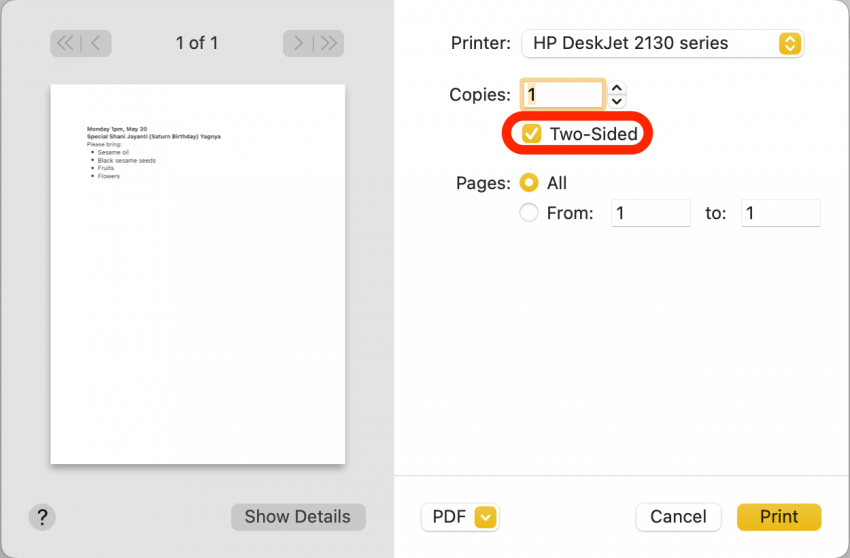
- Se quiser imprimir apenas um determinado intervalo de páginas, insira as páginas inicial e final da seção que deseja imprimir; caso contrário, você pode selecionar Todos para imprimir o documento inteiro.
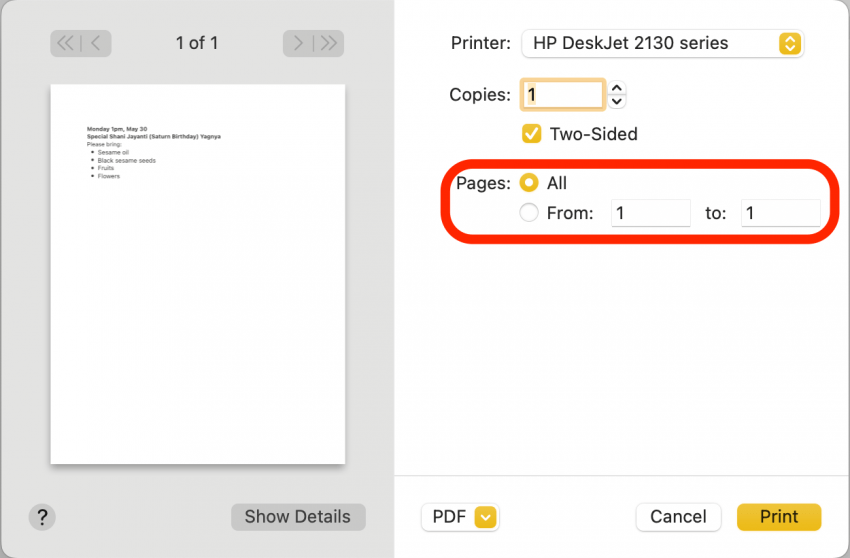
- Quando estiver satisfeito com as configurações de impressão, clique em Imprimir.
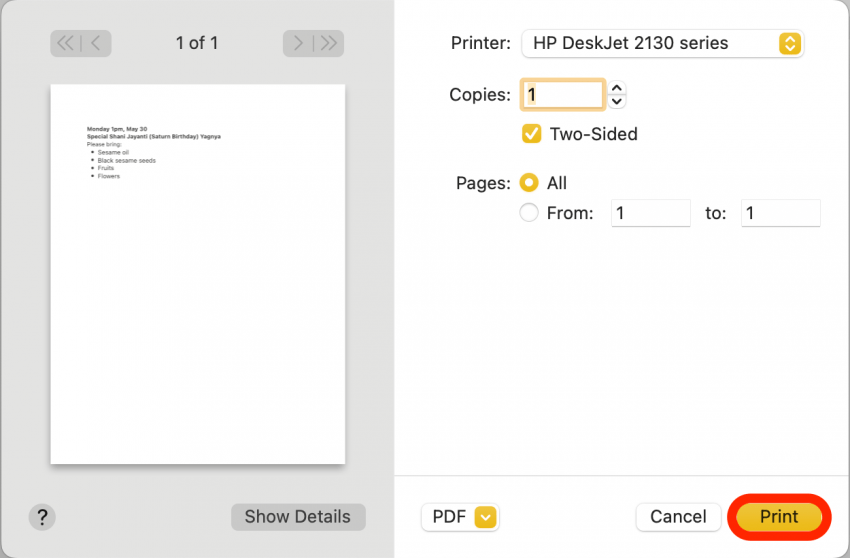
Agora sua nota deve ser impressa. Algumas configurações, como a caixa de seleção Frente e verso, podem estar ausentes ou diferentes dependendo do tipo de impressora que você está usando. Mas, na maioria das vezes, essas etapas serão aplicadas em diferentes impressoras e aplicativos. Boa impressão!
Detalhes do autor

Detalhes do autor
Devala Rees é escritora desde os onze anos de idade e uma usuária fiel dos produtos da Apple por mais tempo ainda. Sua experiência como escritor é bastante eclética, de artigos profissionais freelance a estudos religiosos hindus e romances de fantasia. Muitos de seus escritos sobre vários tópicos podem ser encontrados no Quora.com.